Tilmaamaha Jiirka ayaa ka dhex muuqda Windows 10? 12 siyaabood oo loo hagaajiyo
Tan iyo markii Apple ay "(Apple “) amaahatay" fikradda is-dhexgalka garaafyada ee Xerox iyo Microsoft ayaa sidoo kale "amaahatay" markeeda, tilmaanta jiirka ayaa qayb dhexe u ahayd sida aan ula macaamilno kombayutaradayada. Haddaba ka fikir naxdinta uu leeyahay kor u qaadida kombayutarkaga si aad u ogaato in aanu jirin tilmaame jiirka haba yaraatee!
In kasta oo ay suurtogal tahay in la isticmaalo kombuyuutar la'aanteed(use a computer without a mouse) , waxaad u badan tahay inaad rabto inaad soo celiso tilmaantaada. Markaa aynu dhex marno waxyaalaha aad samayn karto marka uu jiirkaagu sii lumo.

Kahor intaadan wax isku dayin, isticmaal qaar ka mid ah furayaasha gaaban si aad u aragto haddii aad soo celin karto cursorka. Try Fn + F3 , Fn + F5 , Fn + F9 , ama Fn + F11 oo arag haddii mid ka mid ah kuwan shaqeynayo. Tani waxay asal ahaan dib-u-shaqaynaysaa jiirkaaga haddii uu naafo noqday sababo jira awgood. Haddii tani aysan caawin, sii wad wax akhriska.
1. Kumbuyuutarkaaga dib u bilow
Haa, waxaanu ku bilaabaynaa talada caadiga ah. Dami kumbiyuutarkaaga oo haddana shid. Mararka qaarkood aad ayay u caddahay in dadku ay illoobaan inay sameeyaan gabi ahaanba. Tani waxay meesha ka saaraysaa khaladaad kasta oo ku meel gaadh ah oo laga yaabo inay dib u dhacaan.
2. Hubi xidhiidhka iyo baytariyada
Tiknoolajiyada USB(USB technology) waa la isku halleyn karaa maalmahan, laakiin wali way noqon kartaa mid adag. Markaa ka saar jiirkaaga, sug ilbidhiqsi ka dibna ku xidh mar kale. Waxa kale oo laga yaabaa inaad rabto inaad isku daydo deked kale, taas oo mararka qaarkood xallisa arrinta.
Intaa waxaa dheer, haddii mouse-kaagu uu ku xiran yahay meesha wax lagu soo xidho ama xuddunta, isku day inaad si toos ah ugu xirto kombiyuutarka ama ka saar xudunta oo dib u xir.

Ugu dambeyntii, xagga isku xirka, isku day inaad ka saarto dhammaan aaladaha kale marka laga reebo jiirka oo arag haddii ay taasi caawineyso.
Haddii aad isticmaalayso mouse-ka bilaa-waayirka ah, arintu waxay noqon kartaa mid fudud sida inaad beteriyada bedesho. Badeecooyinka Apple , waxay inta badan ku siin doontaa fariin sheegaysa inaad u baahan tahay inaad bedesho baytariyada, laakiin tani mar walba kuma dhacdo Windows .
3. Tijaabi Jiirka(Mouse) wax kale ama isku day Jiirka kale(Mouse)
Haddii labadaas xal degdeg ah aysan waxba qaban, waxaa muhiim ah in la go'aamiyo in dhibaatadu ay tahay jiirka ama kumbuyuutarka laftiisa. Sida ugu fudud ee tan loo sameeyo waa adiga oo isku dayaya jiir ka duwan kombayutarka su'aasha ku jirta, ama ku xidhidhiyaha dhibaatada leh aalad kale oo taageerta jiirka.

Haddii mouse-ku uu ka shaqeeyo meel kale, waxay u badan tahay inaad fiirinayso qalab software ama kombiyuutarka. Haddii jiirku meel kale ka shaqayn waayo, si fiican ayaa loo xalliyay sirta jiirka lumaya.
4. Laabtoobyada(Laptops) , Hubi(Check) Furaha Toggle Mouse(Mouse Toggle Key)
Inta badan Laptop-yada waxa ay leeyihiin taabasho weyn oo ka hooseysa kiiboodhka iyadoo dad badan oo isticmaala mouse-ka dibadda ah ama wax badan ku qora ay u arkaan inay mashquuliso. Waxa dhici karta in aad si lama filaan ah ugu taabato suulkaaga marka aad isticmaalayso kiiboodhka, taas oo keenaysa in tilmaamuhu boodo.
Tani waa sababta inta badan laptop-yada ay leeyihiin toggle si ay u joojiyaan taabashada taabashada. Haddii aanad lahayn jiir dibadeed oo ku xidhan oo taabka taabashada naafo tahay, waxa laga yaabaa inaadan arkin tilmaamayaasha jiirka.

Akhbaarta wanaagsan ayaa ah in tani ay qaadato dhowr ilbiriqsi oo kaliya in la hagaajiyo. U tixraac buug-gacmeedkaaga tilmaamo gaar ah, laakiin inta badan kiisaska beddelku wuxuu noqon doonaa mid ka mid ah furayaasha shaqada.
Waxaad ku arki doontaa sawir yar oo taabasho ah ama wax la mid ah furahaas. Si aad u dhaqaajiso toggle, sida caadiga ah waa inaad marka hore haysaa badhanka Fn , kaas oo beddela shaqooyinka furayaasha safka furaha shaqada marka uu niyad jabsan yahay.
5. Dami " Qari Tilmaamaha(Hide Pointer) Markaad wax qorayso"
Mararka qaarkood mouse-kaagu waa natiijada dejinta meel si lama filaan ah loo hawlgeliyay, ama damay isticmaale kale. Haddii aad aragto tilmaanahaaga jiirka oo baxaya oo keliya markaad wax qorayso, waxaa jirta fursad wanaagsan "Qari Tilmaamaha Inta aad wax qorayso" waa la shiday.
Si loo hubiyo inay tani dhacday:
- Fur Menu-ga Bilowga(Start Menu) .
- Ku qor Mouse Settings oo dooro marka ay muuqato.
- Dooro Xulashooyinka Jiirka Dheeraadka ah(Additional Mouse Options) .

- Dooro tab Xulashada Tilmaamaha(Pointer Options tab) .
- Ka saar calaamadda qari tilmaamayaasha marka(Hide pointer while typing) aad wax qorayso .
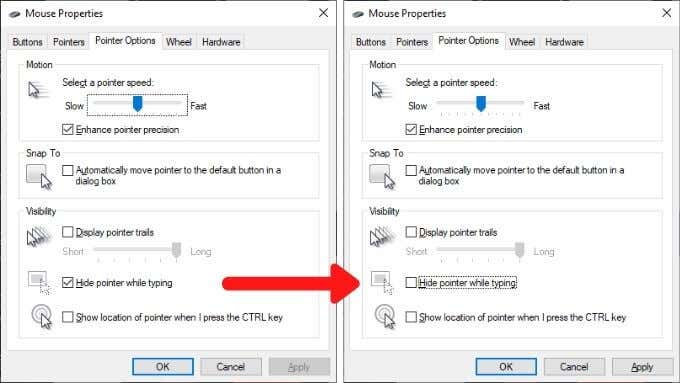
6. Dib ugu laabo Isbadaladii dhawaa
Haddii dhibkaagu uu dhaco isla markaaba ka dib wax ku saabsan kombayutarkaagu isbeddelo, waa inaad ka fikirtaa inaad tirtirto isbeddeladaas haddii ay suurtogal tahay. Tan waxaa ku jira cusbooneysiintii u dambeysay ee Windows , cusboonaysiinta darawalka jiirka ama software cusub oo aad rakibtay.

Xidhiidhku dabcan maaha mid la mid ah sababta, laakiin isbeddelka nidaamka ee u dhow dhibaatada waxay kor u qaaddaa jaanisyada xidhiidhka. Waa kan sida dib loogu rogo darawalka gudaha Windows 10(roll back a driver in Windows 10) .
7. Cusbooneysii Mouse Firmware(Update Mouse Firmware) ama Software
Xitaa iyada oo aan la rakibin software gaar ah, dhammaan jiirarka USB iyo Bluetooth waxay u hoggaansamaan heerarka isdhexgalka guud ee labada nooc ee isku xirka. Hagaag, taasi waa inay noqotaa kiiska, laakiin mararka qaarkood jiirkaagu wuxuu bilaabi doonaa oo kaliya inuu shaqeeyo ka dib marka la rakibo utility qaabeynta soo saaraha.
Qaar ka mid ah jiirarka wireless-ka ah, sida kuwa Logitech ee adeegsada soo-dhoweeyaha-guriga, waxa laga yaabaa inaad marka hore isku xidho qaataha iyo jiirka adoo isticmaalaya utility.
8. Hubi in Jiirku yahay mid la bedeli karo

Qaar ka mid ah jiirarka Bluetooth-ka, sida taxanaha MX Master , waxay taageeraan muuqaalada aaladaha badan. Markaa waxaad u kala bedeli kartaa aaladaha kala duwan markaad taabato badhanka. Haddii mouse-kaagu leeyahay sifadan, iska hubi inuu ku habsan yahay astaanta saxda ah ee kombiyuutarka aad rabto inaad ku isticmaasho.
9. Samee Qaar ka mid ah Dayactirka Darawalka
Iyadoo Windows inta badan ay qabato shaqo wanaagsan oo ku saabsan ilaalinta waxyaabaha la casriyeeyay, waxaa laga yaabaa inaad rabto inaad gacanta ku hubiso in darawalada mouse-kaagu ay casri yihiin. Haddii kale, laga yaabee inaad dib u soo celiso darawal cusub oo jiirka kaas oo laga yaabo inuu keeno dhibaatooyin. Waxa kale oo ay noqon kartaa in darawalka GPU -gaagu u baahan yahay in la cusboonaysiiyo, si uu si wacan ugu ciyaaro darawalka jiirka cusub.
10. Haddii Tilmaamahaagu uu ka dhex qarsoomo(Pointer) abka qaarkood(Certain Apps)
Mararka qaarkood tilmaame jiirka ayaa baaba'a kaliya marka uu ku dul wareego codsiyada qaarkood. Tusaalooyinka caadiga ah waxaa ka mid ah codsiyada fiidiyooga iyo daalacashada shabakada sida Chrome . Tani waxay dhici kartaa sababtoo ah codsigaas wuxuu isku dayayaa inuu isticmaalo dardargelinta qalabka si uu wax ugu sameeyo si degdeg ah oo qumman.
Nasiib darro, tani waxay mararka qaarkood ka dhigan tahay in tilmaamuhu uu baaba'o sababtoo ah dhibaatooyinka iswaafajinta. Cusbooneysiinta arjiga iyo darawalada GPU -gaagu waa inay ahaadaan ficilkaaga ugu horreeya, laakiin haddii taasi shaqayn waydo hubi dukumeentiyada software-ka si aad u aragto meesha aad ka beddeli karto dardargelinta qalabka.
11. Isticmaal Alt+Tab ama Maamulaha Hawsha(Task Manager) si aad u sii deyso tilmaame la qabtay(Captured Pointer)
Mararka qaarkood tilmaamehaaga jiirka ayaa sii lumaya sababtoo ah codsiga shaashadda ka baxsan ayaa qabtay. Tani waxay dhici kartaa marka codsiyada qaarkood aysan si sax ah u xirmin oo aysan dib u soo celin jiirka.

Waxaa jira laba hab oo degdeg ah oo tan lagu saxayo. Midka koowaad waa in aad ku dhejiso Alt(Alt) iyo Tab si wadajir ah kumbuyuutarkaaga. Tani waxay diiradda saari doontaa abka kala duwan oo waxaan rajeyneynaa inay sii deyso mouse-ka. Haddii taasi shaqayn waydo, isticmaal Ctrl+Shift+Esc si aad u furto Maareeyaha Hawsha(Task Manager) . Kadib dooro arjiga laga shakisan yahay oo dhame habsocodkiisa adiga oo midigta gujinaya oo dooranaya habka dhamaadka(End Process) .
Haddii mouse-kaagu aanu siidayn marka aad u wareegayso Hagaha Hawsha(Task Manager) , waxa aad si fudud u riixi kartaa Alt + E si aad u soo afjarto codsiga la iftiimiyay.
12. Ka hubi Malware
Sababta ugu dambaysa ee suurtogalka ah ee tilmaame maqan waa tallaal dheer, laakiin haddii ay arrintu noqoto markaa waa arrin halis ah. Malware-yada qaar ayaa la wareegi kara nidaamkaaga, oo ay ku jiraan aaladaha wax gelinta sida mouse-ka iyo kiiboodhka.

Tilmaame maqan ayaa calaamad u noqon kara tan, markaa iska hubi, ka saar kombiyuutarkaaga internetka ka dibna ku socodsii software-ka-hortagga malware-ka. Waxaa laga yaabaa inaad tan ka sameyso darawalka bootable, laakiin inta badan waxaad ku fiicnaan doontaa inaad si fudud u rakibto oo u socodsiiso codsiyada sida Malwarebytes .
U socoshada barta (er)
Waxaa jira sababo badan oo suurtagal ah sababta tilmaame jiirkaagu u tagay AWOL , laakiin xalalka aan halkan ku taxnay waa kuwa leh suurtogalnimada ugu sareysa ee guusha iyo sidoo kale qaar ka mid ah kuwa ugu dhaqsaha badan ee la isku dayo.
Haddii waxaas oo dhan ka dib aadan weli shaashadda ku haysan tilmaame jiirka, waxaa laga yaabaa inaad tixgeliso rakibidda ama hagaajinta Windows lafteeda. Waxaad isku dayi kartaa inaad ka kiciso nooca tooska ah ee Linux ka flash drive ama DVD ilaa 100% xaqiijiso in Windows ay arintu tahay, laakiin marka aad hubto in Windows u baahan yahay fursad cusub, u gudub 3 Siyaabaha loo tirtiro & dib loogu rakibo Windows 10(3 Ways to Wipe & Reinstall Windows 10) .
Related posts
Sida loo beddelo Double Click oo loo beddelo hal guji gudaha Windows 10
Tilmaanta Mouse-ka ee Windows 10 [XALIYAY]
Sida loo beddelo Tilmaamaha Mouse gudaha Windows 10
Ku daydo dhagsiga Mouse adiga oo dulmaraya adiga oo isticmaalaya Clickless Mouse gudaha Windows 10
Sida loo damiyo wareegtada aan firfircoonayn gudaha Windows 10
5 siyaabood oo loo sahlo tusmada thumbnail gudaha Windows 10
6 siyaabaha lagu tuso faylalka qarsoon iyo faylalka gudaha Windows 10
Koobiyi Paste ma shaqaynayo Windows 10? 8 siyaabood oo loo hagaajiyo!
6 siyaabood oo loogu beddelo isticmaale gudaha Windows 10
Daar ama dami Mouse ClickLock gudaha Windows 10
4 siyaabood oo aad ku arki karto furaha sirta ah ee WiFi ee Windows 10
5 siyaabood oo loo kala qaybiyo shaashaddaada Windows 10
7 Siyaabood Oo Looga Dareemayo PC-gaaga Daaqadaha
4 siyaabood oo lagu nadiifiyo taariikhda Clipboard gudaha Windows 10
Shaashada Daabacaadda Aan Ka Shaqeyneynin Windows 10? 7 siyaabood oo loo hagaajiyo!
3 siyaabood oo lagu dilo nidaamka gudaha Windows 10
3 siyood oo loo tirtiro faylasha uu ilaaliyo Trustedinstaller gudaha Windows 10
6 siyaabood oo lagu galo BIOS gudaha Windows 10 (Dell/Asus/HP)
8 siyaabood oo loo furo maamulaha adeegyada Windows Windows 10
5 siyaabood oo loo furo amarka sare ee degdega ah gudaha Windows 10
